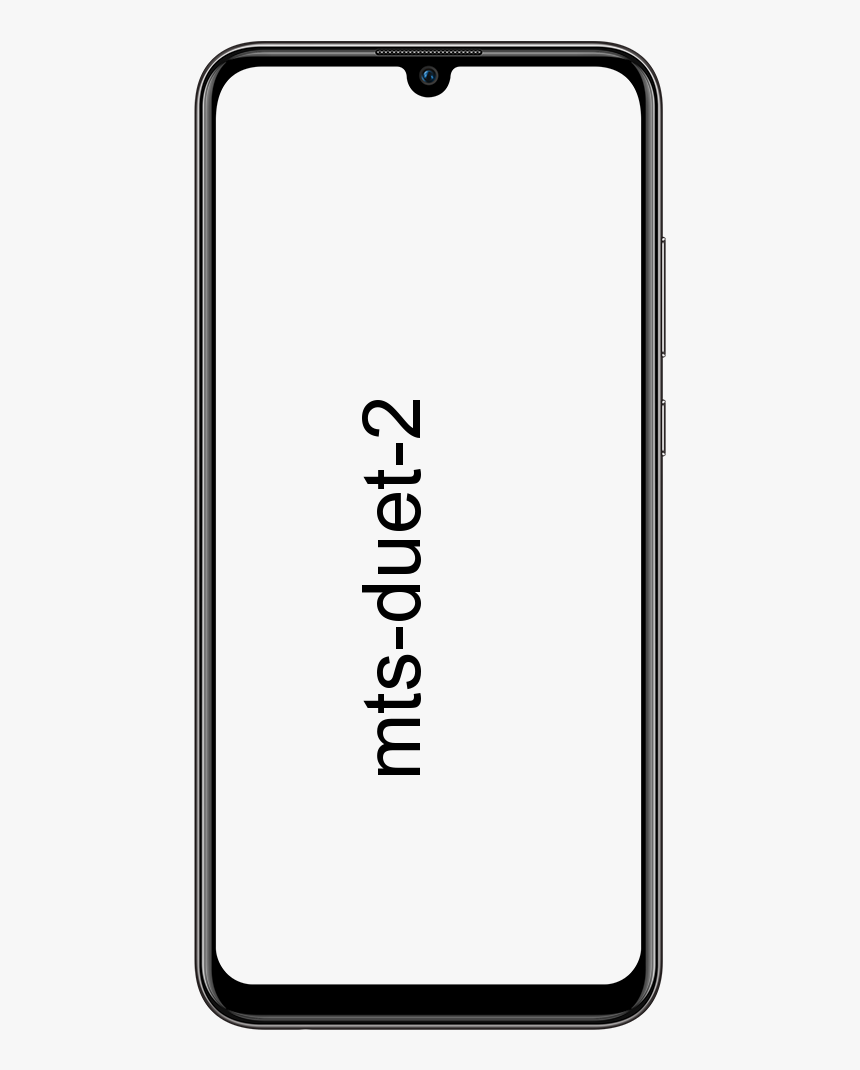כיצד ניתן להגדיר את Raid 5 ב- Windows 10 - הדרכה
ובכן, הלאה חלונות 10 , ניתן גם לשלב מספר כוננים על מנת ליצור אחסון לוגי גדול יותר באמצעות תצורת RAID 5. על מנת לשפר את הביצועים ולהגן גם על הקבצים שלך מפני תקלה בכונן יחיד. במאמר זה, נדבר על איך אתה יכול להגדיר את Raid 5 ב- Windows 10 - הדרכה. בואו נתחיל!
אתר הטורנטים הטוב ביותר לאנימה
עם זאת, ישנן רמות רבות של RAID (מערך מיותר של דיסקים עצמאיים) בהן אתה יכול להשתמש. בכל שימוש בנפח מפוספס יחד עם זוגיות (RAID 5), הנתונים מפוזרים על פני שלושה כוננים או יותר באמצעות זוגיות. במקרה של תקלה בחומרה, אתם יכולים להחליף את הכונן, והנתונים ייווצרו שוב מהנתונים גם בכוננים האחרים.
למרות שאתם יכולים גם להשתמש בפתרון מבוסס חומרה ב- Windows 10 אם אתם מנסים להגדיר RAID 5 מבוסס תוכנה יחד עם ניהול דיסק. אז אתם הבחינו שהאופציה אפורה כיוון שהיא רק אפשרות הזמינה ב- Windows Server. אבל אתה יכול להשתמש ב- Spaces Storage על מנת ליצור נפח מפוספס עם השוויון שעובד בדיוק כמו תצורת RAID 5.
לכן, במדריך זה, תלמדו את הצעדים בכדי להגדיר אחסון RAID 5 ב- Windows 10 באמצעות Spaces Storage.
איזה סוג של RAID אתה רוצה
RAID בעצם מגיע במספר טעמים - או רמות —הוא מציע הגנה על נתונים, ביצועים משופרים או גם וגם. בנוסף לשבע רמות הליבה (RAID 0 דרך RAID 6), תוכלו להיתקל גם במספר גרסאות ושילובים. יש בקרים (ואחסון חיצוני ייעודי וגם תיבות NAS) שיכולים לרמות RAID בשכבה ואף מופשטות. זה מאפשר לך לערבב ולהתאים כונני קיבולת שונים ולהוסיף קיבולת אפילו ללא תצורה נוספת.
בואו נסתכל על כמה מרמות ה- RAID שתמצאו במתאמי RAID במחירים סבירים, במערכות שבבים של לוחות אם, וגם בתוכנת Windows RAID:
JBOD (הרחבה, זליגה):
JBOD או Just a Bunch of Disks פשוט מאפשרים לכם להאריך עוצמת קול (אות כונן, למשל C: ) גם לדיסקים אחרים. הנתונים נכתבים לדיסק הראשון עד שהוא מלא, ואז לדיסק השני, ואז גם לשלישי וכו '. הם אינם מספקים דחיפה בביצועים או יתירות והוא מהווה אחיזה מהימים שבהם דיסקים קטנים יותר היו צריכים לשרשר על מנת להתמודד כמויות גדולות של נתונים.
RAID 0 (פסים):
התקנה זו למעשה מגדילה את ביצועי הכונן הקשיח באמצעות פיצול, או פסים , נתונים על פני שני כוננים. על ידי מינוף שני אוטובוסי נתונים, ניתן לקרוא ולכתוב נתונים באופן מיידי יותר. למרבה הצער, RAID 0 אינו מספק הגנה על נתונים - למעשה, זה בעצם מגדיל את הסיכויים לאובדן נתונים. מכיוון שכשל של אחד הכוננים במערך מביא לאובדן הנתונים המאוחסנים בשני הכוננים. הגדרות RAID 0 הן נורמליות במחשבי משחק מתקדמים ובתחנות עבודה לעיצוב גרפי, והן מספקות שיפור ביצועים מדיד, אם כי צנוע, גם עבור תוכניות עתירות דיסק קשיח.
RAID 1 (שיקוף):
התקנת RAID 1 מגנה על נתונים מפני כשל בכונן באמצעות כתיבת אותם נתונים בו זמנית לשני כוננים קשיחים. מכיוון שכל כונן וכונן הוא כפילות מדויקת של השני, אתה יכול להמשיך לעבוד אם אחד נכשל בפועל. RAID 1 אינו מציע רווח בביצועים ומפחית ביעילות את הקיבולת הזמינה בחצי - שני כונני 2TB מספקים 2TB אחסון בלבד.

RAID 5 (זוגיות מבוזרת):
למרות שאתה מקבל ביצועי דיסק מהירים יותר וגם הגנה על נתונים מהתקנה זו, הוא זקוק למינימום שלושה כוננים קשיחים. במקום להשתמש בכונן קשיח שלם כגיבוי, RAID 5 מפיץ מידע יתירות - נקרא ביטים זוגיים - בכל הכוננים של המערך למעשה. כאשר RAID 1 זקוק ל -50% מהאחסון הזמין לצורך יתירות, RAID 5 זקוק ל -33% בלבד.

כשאחד הכוננים במערך RAID 5 נכשל, תוכן הנתונים של אותו כונן כושל משוחזר באמצעות סיביות הזוגיות בכוננים ששרדו ונכתב גם לכונן חלופי חדש. המערך עדיין ניתן לשימוש בינתיים.
RAID 1 + 0, 0 + 1, 10:
חלק מהמתאמים משלבים (המכונה קינון) RAID 0 ו- RAID 1 כדי לספק גם יתירות נתונים וגם ביצועי דיסק מוגברים. זה עובד על ידי פסי נתונים על זוג כוננים ואז שיקוף (0 + 1) אותם עם זוג אחר למעשה. או הפשטת נתונים גם על שני זוגות שיקוף (1 + 0, aka 10). RAID 0 + 1, 1 + 0 ו- 10 זקוקים למינימום ארבעה כוננים קשיחים.
תצוגת רשת לפגוש בגוגל (תיקון)
מה אתה צריך כדי להגדיר RAID? | פשיטה 5 בחלונות 10
גיבוי טרי (נתונים קיימים בלבד):
אם אתה מתקין ומגדיר RAID חומרה במערכת חדשה יחד עם מערכת הפעלה (האפשרות הטובה ביותר שלך), או גם מוסיף דיסקים למערך נפרד, דלג על זה. אחרת, גבה את הנתונים החשובים שלך למעשה. השיטה הטובה ביותר היא להחזיק שלושה עותקים של הנתונים שלך: המקור, גיבוי, וגם גיבוי של הגיבוי, רצוי מחוץ לאתר.
אם יש לכם נתונים קיימים שאתם רוצים על המערך, יהיה עליכם לגבות אותם, ואז לשחזר אותם מגיבוי שתבצעו לפני שיצרו את המערך. תהליך שכותב נתונים חדשים לכוננים הקשיחים שלך ללא קשר למה שיש שם בפועל. זה לא חשוב עם תוכנת Windows RAID 0. אבל זה הרבה יותר מהיר מאשר לאפשר ל- Windows לסנכרן מחדש (להעתיק את הנתונים ל) גם את המראה ברקע.
העברת מערכת הפעלה קיימת היא ממש מסובכת, ועם גרסאות ישנות יותר של Windows, לרוב אי אפשר.
תוכנת Windows RAID:
התחל עם Windows XP, מיקרוסופט שילבה פונקציונליות RAID במערכות ההפעלה שלה. איזה סוג תלוי בפועל בטעם של Windows:
gboard ממשיך לעצור את אנדרואיד
- Windows XP מאפשר אמצעי אחסון נרחבים (נפח אחד על שני דיסקים או יותר גם כן), המכונה JBOD.
- Windows Vista Ultimate נותן אישור פסי JBOD ו- RAID 1.
- כמו כן, Windows 7 Home מאפשר JBOD ו- RAID 1 בעוד ש- Professional וגם Ultimate להוסיף שיקוף RAID 0. ל- Windows 2000 Professional יש גם JBOD, 0 ו- 1.
- מערכות הפעלה של Windows Server החל משנת 2000 ואילך כוללות JBOD, 0, 1, בתוספת תמיכה עבור RAID 5 זוגיות מבוזרת למעשה.
ובכן, Windows RAID מציע מספר יתרונות. אתה יכול גם ליצור מערכים מתוך מנהל כונן החלונות, כך שאין BIOS להגדיר בפועל. זה גם גמיש יותר יחד עם מראות, המאפשרים ליצור אותם מכרכים קיימים המכילים נתונים, כמו גם למחוק את מחצית המראה כשהאחר גם נשאר שלם. אתה יכול לשקף מחיצות בודדות, הכוללות גם מחיצות מכוננים שונים לכונן יחיד.
בקר RAID:
אם אינך משתמש בתוכנת RAID, יש חומרה. כנראה שכבר יש לכם בקר RAID במחשב האישי שלכם; לוחות אם ישנים בהרבה וגם לוחות אם יוקרתיים מגיעים יחד עם בקר ה- RAID המשני, וערכות שבבי לוח אם חדשות יותר מציעות RAID משולב המייתר את הצורך בבקר נוסף. בדוק את תיעוד המחשב האישי או לוח האם שלך כדי לברר אם לוח האם שלך תומך ב- RAID (ואם כן, באילו רמות), והוראות הוראות התקנה מסוימות.
אם המחשב שלך אינו כולל RAID משולב, תוכל להשתמש בכרטיס מתאם. מתאמי PCI ו- PCIe בסיסיים התומכים ברמות RAID 0, 1, 10, ולרוב 5 ניתן למצוא באינטרנט תמורת 100 דולר או פחות. Adaptec, Promise וספקים רבים אחרים מציעים מגוון רחב יותר של מחירים. עם זאת, מתאמי RAID מסוגלים יותר עם מטמון מובנה ותכונות מתקדמות. אם אפשר, קנה כרטיס שתומך בדיסקים גדולים מ -2.2 טרה-בתים וגם ב- SATA III של 36 ג'יגה-סיביות.
שני כוננים קשיחים או יותר:
אם תחליט על תוכנת Windows RAID, תוכל להשתמש בכל הכוננים שתבחר. הם לא צריכים להיות באותו גודל אם אתה משקף כרכים בודדים, אם כי זה בעצם רעיון טוב.
עוד בימי ה- ATA המקביל, לא היה צורך לערבב כוננים מספקים שונים בבקר RAID למעשה. לרוב זה היה עובד - לעתים קרובות יותר זה לא היה עובד. עם כניסתו של SATA, ערבוב הספקים כבר לא כל כך בעייתי.
כמו כן, למרות שיש בקרים המאפשרים ערבוב והתאמת יכולות מבלי לאבד אפילו מקום אחסון (באמצעות טכניקות זוגיות מתקדמות), אלה עדיין נדירים יחסית. שימוש בכוננים בגדלים שונים מביא בעיקר לקיבולת אחסון כוללת שהיא רק מכפיל מהכונן הקטן ביותר. כגון, שילוב של כונני 500GB ו- 320GB ב- RAID 1 יהיה 320GB * 2, או 640GB ולא 820GB.
לא יכול היה להתחבר לרשת הקיטור 2020
בפועל, אתם יחסכו לעצמכם הרבה זמן ויעקפו בעיות אפשריות באמצעות בניית המערך שלכם עם כוננים קשיחים זהים. זה אומר גם כוננים מאותו יצרן, דגם וגודל זהה. אתה צריך לפחות שני כוננים עבור RAID 0 ו- 1, שלושה כוננים עבור RAID 5, וגם ארבעה עבור RAID 0 + 1, 1 + 0 ו- 10.
כונן תקליטונים (Windows XP בלבד):
אם אתה מתכנן להתקין את Windows XP במערך החדש שלך, תזדקק לתקליטון עם מנהלי ההתקנים של Windows של מתאם ה- RAID וכונן תקליטונים כדי לקרוא אותו. התקנת Windows לא תתקין את מנהלי ההתקנים מכונן אופטי. למרבה המזל, מגבלה זו מרגיזה להפליא של Windows XP אינה חלה ב- Windows Vista ו- Windows 7. זה יכול לקרוא מנהלי התקנים גם מכוננים קשיחים, כונני פלאש או מדיה אופטית.
כלים:
תזדקק למברג פיליפס קטן ולא מגנטי על מנת להסיר ולהחליף את בורג ההידוק. זה מאבטח את כרטיס המתאם לשלדת המחשב, כמו גם להתקנת כוננים קשיחים חדשים. ייתכן שתרצה גם רצועת הארקה פשוטה שמתחברת בעצם לפרק כף היד שלך; חפש אחד בחנות המחשבים המקומית שלך בפחות מ- $ 15. בדיוק ככה, לעולם אל תיגע במגעים חשופים או באלקטרוניקה.
כיצד ניתן ליצור אחסון RAID 5 באמצעות מרחבי אחסון
על מנת להגדיר אחסון RAID 5 באמצעות מרחבי אחסון, השתמש בשלבים פשוטים אלה:
- ראשית, פתח הגדרות ב- Windows 10.
- ואז לחץ על מערכת .
- הקש אִחסוּן .
- כעת בקטע הגדרות אחסון נוספות, הקש על נהל מקומות אחסון אוֹפְּצִיָה.
- לחץ על צור בריכה ומרחב אחסון חדש אוֹפְּצִיָה.
- לחץ על הכוננים (לפחות שלושה) כדי ליצור מאגר אחסון.

- הקש על צור בריכה אוֹפְּצִיָה.
- כעת תחת החלק שם ואותיות הכונן, ציין שם, אות, וגם מערכת קבצים עבור מערך האחסון.
- בקטע גמישות, השתמש בתפריט הנפתח סוג גמישות ובחר באפשרות שִׁוּוּי אוֹפְּצִיָה. זה המקביל לרמת RAID 5.
- כעת, תחת סעיף גודל, עליך לציין את הגודל המרבי לפי הצורך.
- הקש על צור שטח אחסון לַחְצָן.
לאחר שתשלים את כל השלבים, אחסון RAID 5 ייווצר כדי להתחיל לאחסן קבצים עם סובלנות תקלות. ואם אחד הכוננים נכשל, הנתונים עדיין יהיו נגישים.
אתה יכול להשתמש טכנית בכל סוג של כונן, אך בעיקר, כוננים קשיחים מסורתיים אינם מיועדים להתקנה מסוג זה למעשה. אם אתם בונים מערך אחסון בכדי לאחסן הרבה קבצים. או אם אתם מתכננים לשתף את האחסון ברשת עם משתמשים אחרים, עליכם לנסות כוננים המיועדים למערכי אחסון, למשל, כונן 4TB מ- Seagate IronWolf אוֹ 4TB Western Digital (אדום) גם כן .
סיכום
בסדר, כל זה אנשים! אני מקווה שאתם אוהבים את הפשיטה 5 במאמר של חלונות 10 וגם מוצאים את זה מועיל לכם. תן לנו את המשוב שלך בנושא. גם אם יש לכם שאלות נוספות ונושאים הקשורים למאמר זה. אז יידע אותנו בסעיף ההערות למטה. נחזור אליך בהקדם.
שיהיה לך יום טוב!